
Πίνακας περιεχομένων:
- Βήμα 1: Μεταβείτε στο Www.arduino.cc
- Βήμα 2: Επιλέξτε σύμφωνα με το λειτουργικό σύστημα του υπολογιστή σας
- Βήμα 3: Κάντε κλικ στην επιλογή "Μόνο λήψη"
- Βήμα 4: Ανοίξτε το Arduino- 1.8.12-windows.exe
- Βήμα 5: Κάντε κλικ στο Επόμενο
- Βήμα 6: Κάντε κλικ στην επιλογή Εγκατάσταση
- Βήμα 7: Κάντε κλικ στο Κλείσιμο
- Συγγραφέας John Day [email protected].
- Public 2024-01-30 08:32.
- Τελευταία τροποποίηση 2025-01-23 14:39.
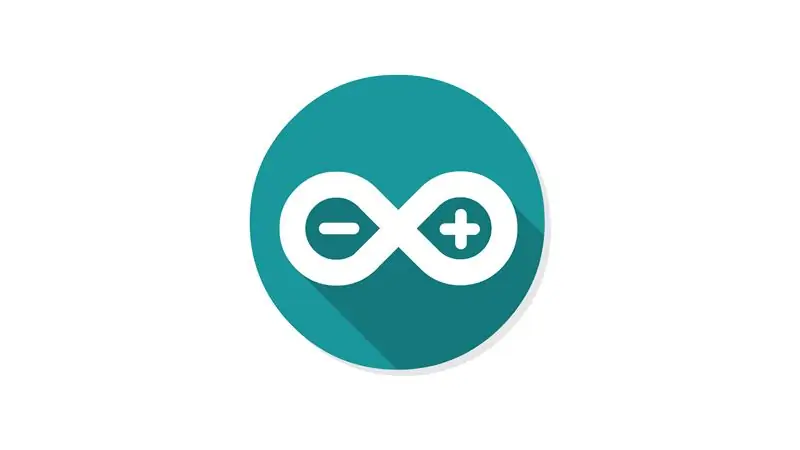
Η λήψη και η εγκατάσταση του Arduino IDE είναι πολύ εύκολη. Το Arduino IDE είναι ένα δωρεάν λογισμικό
Βήμα 1: Μεταβείτε στο Www.arduino.cc
Πρώτα, μεταβείτε στο www.arduino.cc χρησιμοποιώντας ένα πρόγραμμα περιήγησης. Δημιουργήστε την επιλογή "ΛΟΓΙΣΜΙΚΟ" κάντε κλικ στο "ΛΗOWΗ". Or απλά μεταβείτε στη διεύθυνση www.arduino.cc/en/Main/Software.
Βήμα 2: Επιλέξτε σύμφωνα με το λειτουργικό σύστημα του υπολογιστή σας
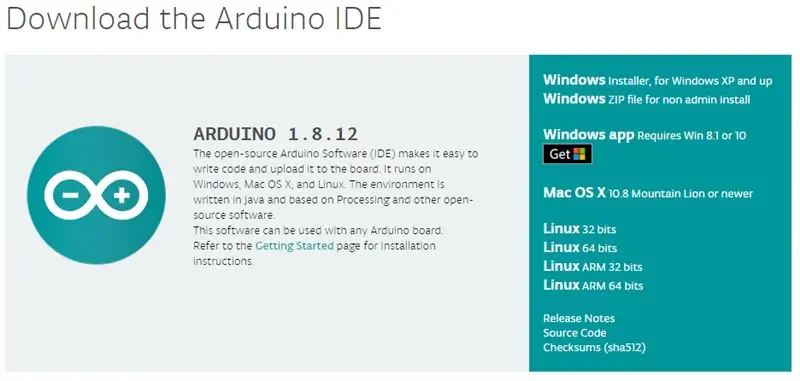
Από την ενότητα "Λήψη του Arduino IDE" επιλέξτε ανάλογα με το λειτουργικό σύστημα του υπολογιστή σας.
Βήμα 3: Κάντε κλικ στην επιλογή "Μόνο λήψη"
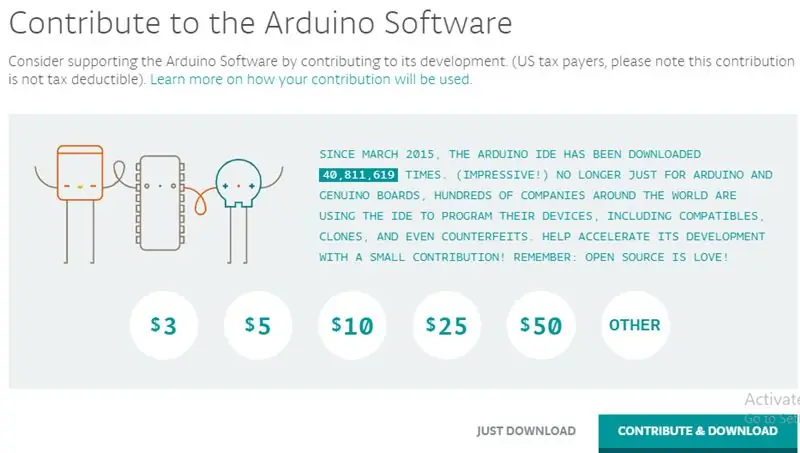
Από το παράθυρο «Συνεισφορά στο λογισμικό Arduino», απλώς κάντε κλικ στο «Απλώς λήψη».
Βήμα 4: Ανοίξτε το Arduino- 1.8.12-windows.exe
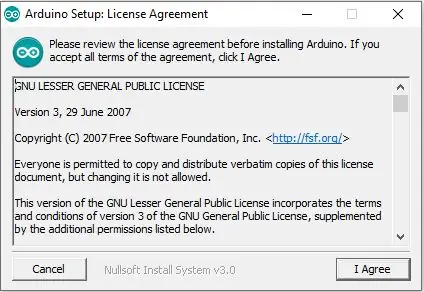
Μετά το άνοιγμα κάντε κλικ στο «Συμφωνώ».
Βήμα 5: Κάντε κλικ στο Επόμενο
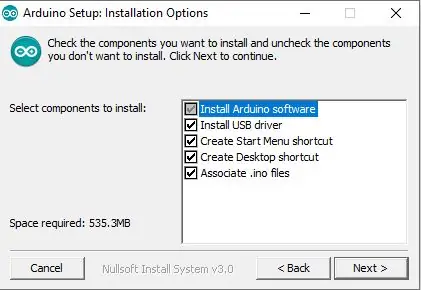
Βήμα 6: Κάντε κλικ στην επιλογή Εγκατάσταση
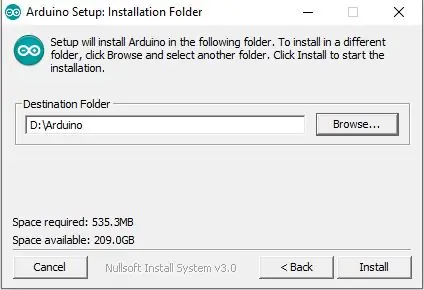
Βήμα 7: Κάντε κλικ στο Κλείσιμο
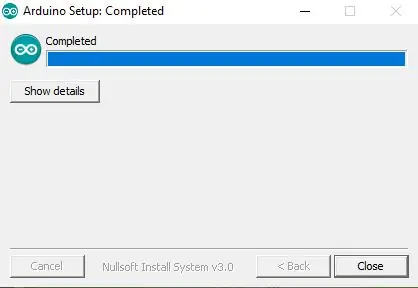
Το Arduino IDE είναι εγκατεστημένο.
Συνιστάται:
Πώς να κατεβάσετε δωρεάν λογισμικό ως φοιτητής ISU (Microsoft, Adobe και λογισμικό ασφαλείας: 24 βήματα

Πώς να κατεβάσετε δωρεάν λογισμικό ως φοιτητής ISU (Microsoft, Adobe και λογισμικό ασφαλείας: Για το Adobe: μεταβείτε στο βήμα 1. Για τη Microsoft: μεταβείτε στο βήμα 8. Για την ασφάλεια: μεταβείτε στο βήμα 12. Για το Azure: μεταβείτε στο βήμα 16
Πώς να ηχογραφήσετε και να κατεβάσετε τον προσαρμοσμένο ήχο κλήσης σας: 7 βήματα

Πώς να ηχογραφήσετε και να κατεβάσετε τον προσαρμοσμένο ήχο κλήσης σας: Λοιπόν; Θέλετε να αποκτήσετε τον δικό σας προσαρμοσμένο ήχο κλήσης, ε; Λοιπόν, ήρθατε στη σωστή σελίδα Instructables. Πριν ξεκινήσουμε πρέπει να σας υπενθυμίσω ότι πρόκειται για συσκευές IOS (συσκευές Apple όπως Ipad, Ipod, Iphone κ.λπ.) και υπολογιστές Mac (Θα λειτουργούν σε οποιοδήποτε Mac, ακόμη και
Πώς να κατεβάσετε και να χρησιμοποιήσετε το Instagram σε Iphone 6 και πάνω: 20 βήματα

Πώς να κατεβάσετε και να χρησιμοποιήσετε το Instagram σε ένα Iphone 6 και πάνω: Αυτό το εκπαιδευτικό είναι για τους νέους χρήστες του Instagram. Αυτό θα εξετάσει πώς να δημιουργήσετε έναν λογαριασμό και πώς να τον εργαστείτε
Πώς να κατεβάσετε και να χρησιμοποιήσετε το YouTube σε ένα iPhone SE: 20 βήματα

Πώς να κατεβάσετε και να χρησιμοποιήσετε το YouTube σε ένα iPhone SE: Κατασκευάστηκε από: Carlos Sanchez
Πώς να κατεβάσετε και να χρησιμοποιήσετε το Instagram: 28 βήματα (με εικόνες)

Πώς να κατεβάσετε και να χρησιμοποιήσετε το Instagram: Ο σκοπός αυτού του συνόλου οδηγιών είναι να σας βοηθήσει να μάθετε πώς να κατεβάζετε και να χρησιμοποιείτε το Instagram για προσωπική χρήση. Τα κοινωνικά μέσα είναι ένα συνεχώς αναπτυσσόμενο μέρος της καθημερινής μας ζωής, το Instagram ανεβαίνει πάνω από τα περισσότερα ως μία από τις πιο δημοφιλείς μορφές κοινωνικής
